पुराने प्रोग्राम: Windows 11 को परेशानी मुक्त चलाएं! 💻✨
कभी-कभी आपको ऐसा सॉफ़्टवेयर मिलता है जो आपके काम या दैनिक दिनचर्या के लिए आवश्यक होता है, लेकिन डेवलपर ने इसका समर्थन करना बंद कर दिया है, और समय के साथ, यह ऑपरेटिंग सिस्टम के नए संस्करणों, जैसे कि विंडोज 10 या विंडोज 11 के साथ असंगत हो जाता है।
यह बहुत निराशाजनक हो सकता है, खासकर यदि यह एक ऐसा ऐप है जिसका आप रोजाना उपयोग करते हैं और जिस पर निर्भर हैं। जैसे-जैसे समय बीतता है, विंडोज़ के भावी संस्करणों के साथ संगतता कम होती जाती है, जिसके कारण प्रोग्राम पूरी तरह अनुपयोगी हो सकता है। 💻❌
Personalmente, tengo algunas aplicaciones que fueron diseñadas para Windows 7 y ya no son compatibles con mi PC, ya que han dejado de recibir soporte oficial. Este es un problema común para muchos usuarios que necesitan seguir utilizando software antiguo sin la necesidad de buscar soluciones de pago o cambiar todo su flujo de trabajo. 🚫💵
सौभाग्य से, इसका एक तरीका है लगभग किसी भी भागो विंडोज 11 में पुराना प्रोग्रामऔर सबसे अच्छी बात यह है कि इसमें किसी तीसरे पक्ष के सॉफ्टवेयर को इंस्टॉल करने या सिस्टम सेटिंग्स में जटिल कॉन्फ़िगरेशन करने की आवश्यकता नहीं है। 🔧👌
Windows 11 में संगतता मोड के साथ पुराने प्रोग्राम चलाएँ
विंडोज 11 में एक अंतर्निहित टूल शामिल है जो आपको सिस्टम के पुराने संस्करणों जैसे विंडोज 10, विंडोज 7, विंडोज विस्टा, विंडोज एक्सपी और यहां तक कि विंडोज 10 प्रो के लिए डिज़ाइन किए गए ऐप्स चलाने की सुविधा देता है। 98 या विंडोज़ 95. 🕹️
यह संभव है धन्यवाद अनुकूलता प्रणाली, एक ऐसा फ़ंक्शन जो प्रोग्राम को यह सोचने पर मजबूर करता है कि वह विंडोज़ के पुराने संस्करण पर चल रहा हैयह विशेष रूप से तब उपयोगी होता है जब सिस्टम आर्किटेक्चर में परिवर्तन के कारण कोई एप्लिकेशन काम करना बंद कर देता है, विंडोज़ या सुरक्षा अनुमतियों में. 🔑
इस सुविधा के साथ, अनेक पुराने कार्यक्रम pueden seguir funcionando sin necesidad de buscar versiones alternativas. हालाँकि, ध्यान रखें कि सभी ऐप्स काम नहीं करेंगे। कुछ विशिष्ट ड्राइवरों या प्रौद्योगिकियों पर निर्भर होते हैं जिन्हें सिस्टम के नए संस्करणों में हटा दिया गया है। ⚠️
उदाहरण के लिए, ऐसे सॉफ्टवेयर जिन्हें DirectX के पुराने संस्करण, 16-बिट ड्राइवर या पुरानी निर्भरताओं की आवश्यकता होती है, वे संगतता मोड सक्षम होने पर भी सही ढंग से नहीं चल सकते हैं। 📉
विंडोज 11 में पुराने प्रोग्राम कैसे चलाएं
- प्रोग्राम की निष्पादन योग्य फ़ाइल (.exe) का पता लगाएँ और उस पर राइट-क्लिक करें।
- चुनना गुण और टैब पर जाएं अनुकूलता.
- विकल्प की जाँच करें इस प्रोग्राम को संगतता मोड में निम्न के लिए चलाएँ:.
- एक ड्रॉप-डाउन मेनू दिखाई देगा जहां आप विंडोज का वह संस्करण चुन सकते हैं जिसके लिए प्रोग्राम डिज़ाइन किया गया था।
- यदि प्रोग्राम बहुत पुराना है, तो सबसे अच्छा विकल्प आमतौर पर Windows XP सर्विस पैक 3 या अपनी आवश्यकताओं के आधार पर सबसे उपयुक्त संस्करण का चयन करना है। 🗂️
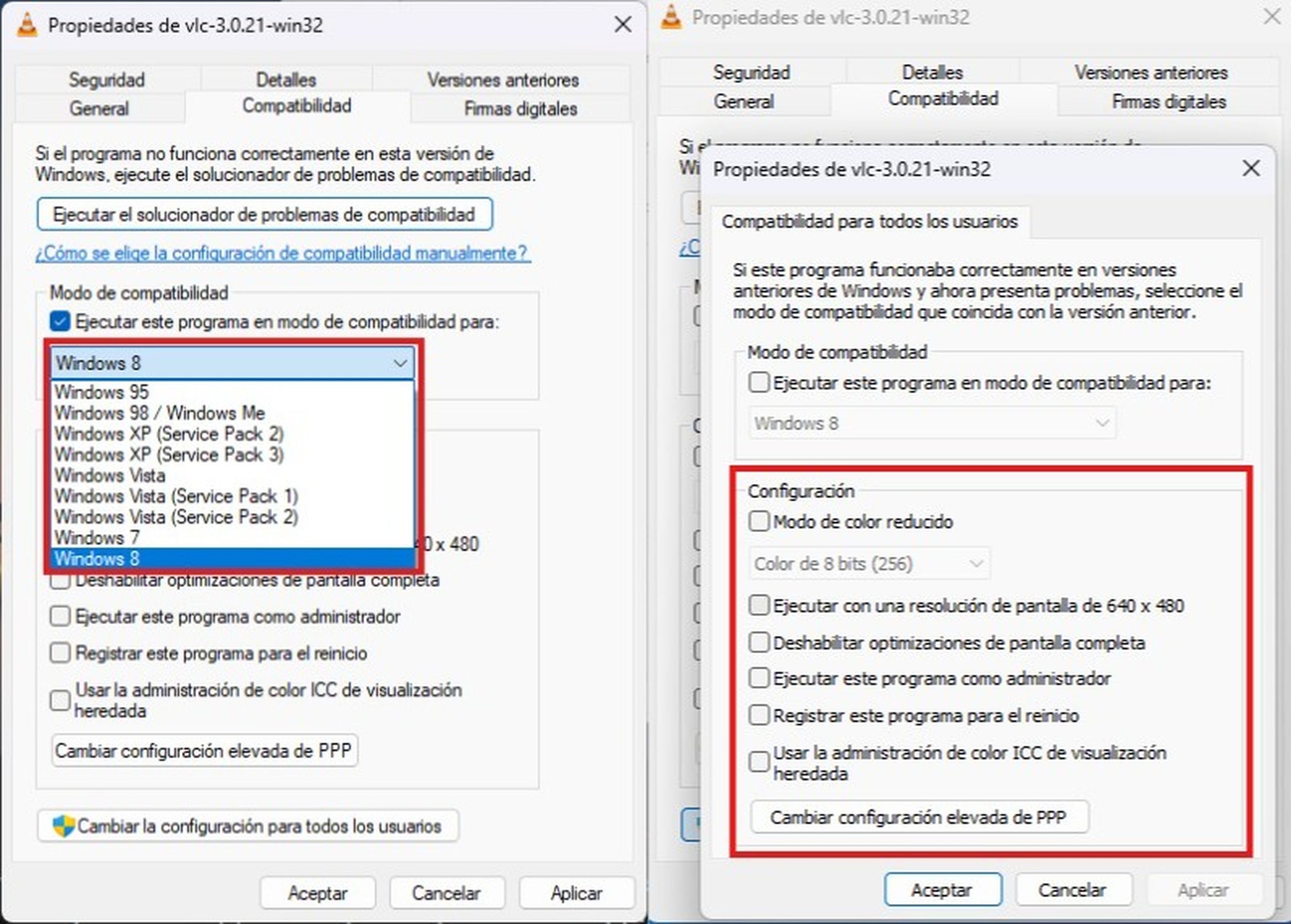
- आप अतिरिक्त विकल्प भी सक्रिय कर सकते हैं, जैसे कम किया गया रंग मोड o प्रोग्राम को 640×480 पिक्सल के स्क्रीन रिज़ॉल्यूशन के साथ चलाएं, जो पुराने सॉफ्टवेयर के लिए बहुत उपयोगी हो सकता है जो आधुनिक डिस्प्ले के लिए उपयुक्त नहीं है। 🖥️
- अंत में, क्लिक करें आवेदन करना और फिर स्वीकार करना परिवर्तनों को सहेजने के लिए.
इन चरणों का पालन करते हुए, आपको विंडोज 11 पर कई पुराने प्रोग्राम चलाने में सक्षम होना चाहिए। वर्चुअल मशीन स्थापित किए बिना. यद्यपि संगतता मोड एक शक्तिशाली उपकरण है, लेकिन यह सुनिश्चित नहीं करता कि सभी पुराने अनुप्रयोग काम करेंगे। 🔒
जैसा कि हमने पहले बताया, कुछ अनुप्रयोगों को विशिष्ट ड्राइवर, पुरानी लाइब्रेरी या निर्भरता की आवश्यकता होती है जिन्हें विंडोज के नए संस्करणों में हटा दिया गया है। इन मामलों में, अधिक उन्नत समाधानों, जैसे कि इम्यूलेशन वातावरण, का सहारा लेना आवश्यक हो सकता है। 🛠️
विंडोज 11 के छिपे हुए फीचर्स जो आपकी जिंदगी को आसान बना देंगे
विंडोज 11 की कम ज्ञात विशेषताओं में से एक छिपी हुई सुविधाओं की विस्तृत श्रृंखला है जो आपके जीवन को आसान बना सकती है। माइक्रोसॉफ्ट इसमें उन्नत उपकरण शामिल किए गए हैं जो प्रायः ध्यान में नहीं आते, लेकिन सिस्टम संगतता, प्रदर्शन और सुरक्षा में सुधार कर सकते हैं। ✨
उदाहरण के लिए, आप संगतता सेटिंग्स सक्षम कर सकते हैं, उपयोग कर सकते हैं सैंडबॉक्सिंग के लिए मुख्य सिस्टम को प्रभावित किए बिना प्रोग्रामों का परीक्षण करना, या फ़ाइलों के पिछले संस्करणों को पुनर्प्राप्त करने का विकल्प, ऐसी सुविधाएँ जिनके बारे में सभी उपयोगकर्ताओं को जानकारी नहीं है, लेकिन जो रोजमर्रा की जिंदगी में बहुत उपयोगी हैं। 🔄
मेरे मामले में, इन कार्यों के लिए धन्यवाद, मैं बिना किसी कठिनाई के विंडोज 11 पर अपने पसंदीदा विंडोज 7 प्रोग्राम को स्थापित करने और चलाने में कामयाब रहा हूं।. यह सुनने में जितना जटिल लगता है, उतना है नहीं, और सही सेटिंग्स के साथ, आप आधुनिक सिस्टम पर बिना किसी परेशानी के पुराने सॉफ्टवेयर का उपयोग जारी रख सकते हैं। 🎉























बहुत बढ़िया जानकारी साझा की गई. मुझे यह पोस्ट पढ़ कर बहुत मजा आया। इस पोस्ट को साझा करने के लिए लेखक को धन्यवाद। सराहना की गई.
बहुत-बहुत धन्यवाद, रेनाल्डो! मुझे बहुत खुशी है कि आपको जानकारी उपयोगी लगी और पोस्ट पसंद आई। विचार ठीक यही है कि विंडोज 11 में उन क्लासिक ऐप्स को बिना किसी जटिलता के इस्तेमाल करना आसान बनाया जाए। आपके समर्थन के लिए धन्यवाद!